BIOS và UEFI là hai giao diện phần sụn cho các máy tính hoạt động như một trình thông dịch giữa hệ điều hành và phần sụn máy tính. Cả hai giao diện này đều được sử dụng khi khởi động máy tính để khởi tạo các thành phần phần cứng và khởi động hệ điều hành được lưu trữ trên ổ cứng. Vậy sự khác biệt giữa UEFI và BIOS là gì? Bạn nên sử dụng cái nào? Hãy cùng tìm hiểu qua bài viết sau đây.
Sự khác biệt giữa UEFI và BIOS? Bạn nên sử dụng cái nào?
1. BIOS là gì?
BIOS (viết tắt của Basic Input/Output System) hoạt động bằng cách đọc khu vực đầu tiên của ổ cứng có địa chỉ của thiết bị tiếp theo để khởi tạo hoặc mã để thực thi. BIOS cũng chọn thiết bị khởi động cần được khởi tạo để khởi động hệ điều hành. Do BIOS đã được sử dụng từ khi bắt đầu nên nó vẫn hoạt động ở chế độ 16 bit, giới hạn số lượng mã có thể đọc và thực thi từ ROM firmware.

2. UEFI là gì?
UEFI (viết tắt của Unified Extensible Firmware Interface) thực hiện cùng một nhiệm vụ khác nhau một chút. Nó lưu trữ tất cả thông tin về khởi tạo và khởi động trong tệp .efi thay vì phần sụn. Tập tin này được lưu trữ trên ổ cứng bên trong một phân vùng đặc biệt gọi là Phân vùng hệ thống EFI. Phân vùng ESP cũng chứa các chương trình bộ tải khởi động cho Hệ điều hành được cài đặt trên máy tính.
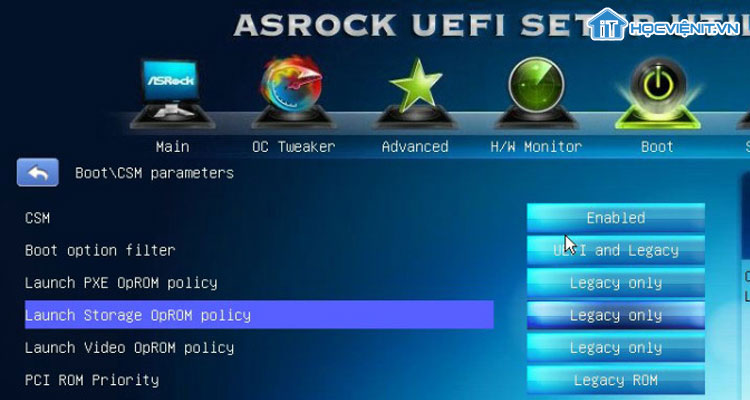
3. Tại sao chọn UEFI?
UEFI được xem như là phiên bản nâng cấp hiện đại của BIOS. Nó không chỉ khởi động máy tính nhanh hơn mà còn hỗ trợ ổ cứng dung lượng lớn hơn, cung cấp nhiều tính năng bảo mật hơn và có giao diện trực quan hơn.
- Ngôn ngữ: BIOS được viết bằng trình biên dịch, trong khi UEFI được viết bằng ngôn ngữ C đơn giản hơn.
- Ổ đĩa: UEFI hỗ trợ các ổ cứng và SDD lớn hơn.
- Trình điều khiển: UEFI có các trình điều khiển phức tạp nhưng riêng biệt, trong khi BIOS sử dụng trình điều khiển trong ROM tùy chọn (bộ nhớ chỉ đọc).
- Thời gian khởi động: Trong hầu hết các trường hợp, UEFI cung cấp thời gian khởi động nhanh hơn cho hệ điều hành.
- Bảo mật: UEFI cung cấp các tính năng bảo mật được cải thiện. Khởi động an toàn của bộ phận bảo mật, ngăn chặn máy tính khởi động từ các ứng dụng không dấu hoặc trái phép.
- Bộ xử lý dữ liệu: UEFI chạy ở chế độ 32 bit hoặc 64 bit. BIOS chỉ chạy ở chế độ 16 bit.
- GUI: UEFI cung cấp giao diện người dùng đồ họa trực quan hơn mà bạn có thể điều hướng bằng chuột và bàn phím, không giống như BIOS.
Cách kiểm tra máy tính hỗ trợ EFI/UEFI hay Legacy BIOS
Với những ưu điểm vượt trội, UEFI đang dần thay thế hoàn toàn BIOS và trở thành tiêu chuẩn mới cho các máy tính hiện đại.
4. Tại sao chọn BIOS?
Mặc dù UEFI đang dần thay thế hoàn toàn BIOS nhưng vẫn có nhiều người dùng BIOS vì những lý do sau:
- BIOS là lựa chọn lý tưởng nếu bạn không yêu cầu kiểm soát tốt đối với cách máy tính của bạn hoạt động.
- BIOS cũng đủ nếu bạn chỉ có ổ đĩa nhỏ hoặc phân vùng. Mặc dù nhiều ổ đĩa cứng mới hơn vượt quá giới hạn 2 terabyte của BIOS, nhưng không phải người dùng nào cũng cần dung lượng đó.
- Tính năng khởi động an toàn của UEFI có thể khiến các nhà sản xuất OEM ngăn người dùng cài đặt các hệ điều hành khác trên phần cứng của họ. Nếu bạn gắn bó với BIOS, bạn sẽ giải quyết vấn đề này.
- BIOS cung cấp quyền truy cập vào thông tin phần cứng trong giao diện, trong khi không phải mọi triển khai của UEFI đều làm như vậy.
Trên đây Học viện iT đã phân tích cho bạn sự khác biệt giữa UEFI và BIOS. Như vậy, bạn đã có thể lựa chọn cái nào phù hợp với mình. Hy vọng bài viết hữu ích với bạn!
Mọi chi tiết xin vui lòng liên hệ:
CÔNG TY CỔ PHẦN HỌC VIỆN IT
MST: 0108733789
Hotline: 0981 223 001
Facebook: www.fb.com/hocvienit
Đăng ký kênh Youtube để theo dõi các bài học của Huấn luyện viên tốt nhất: http://bit.ly/Youtube_HOCVIENiT
Tham gia cộng đồng Học viện IT.vn tại: https://www.facebook.com/groups/www.hocvienit.vn/
Học viện IT.vn – Truyền nghề thực tế cùng bạn đến thành công!




Bài viết liên quan
Hướng dẫn vệ sinh quạt tản nhiệt laptop cho học viên mới
Trong bài viết này, Học viện iT sẽ hướng dẫn các bạn học viên mới...
Th7
Hướng Dẫn Thay Quạt Tản Nhiệt Laptop – Quy Trình Chuẩn Học Viện iT
Thay quạt tản nhiệt laptop là kỹ năng cơ bản mà mọi kỹ thuật viên...
Th7
Lỗi Driver Windows 10/11: Cách Xử Lý Hiệu Quả Như Kỹ Thuật Viên Chuyên Nghiệp
Bạn gặp lỗi WiFi mất kết nối, loa không phát tiếng hay máy liên tục...
Th7
Làm gì khi gặp lỗi chuột máy tính bị đảo ngược trái phải?
Bạn đang gặp rắc rối vì chuột máy tính bị đảo ngược trái phải? Học...
Th7
Hướng dẫn sửa touchpad laptop bị tróc sơn, trầy xước
Vì phải tiếp xúc liên tục với ngón tay, touchpad rất dễ bị tróc sơn...
Th7
Hướng dẫn thay touchpad laptop cho người mới
Bài viết này sẽ hướng dẫn học viên Học Viện iT cách thay touchpad laptop...
Th7